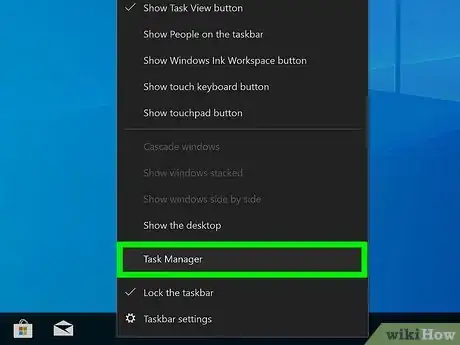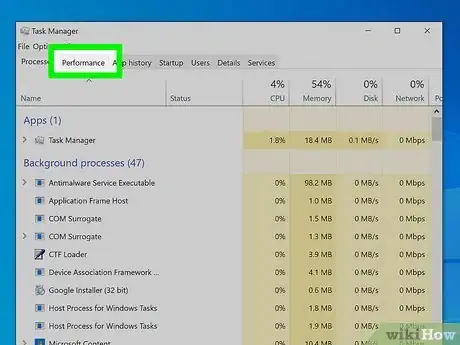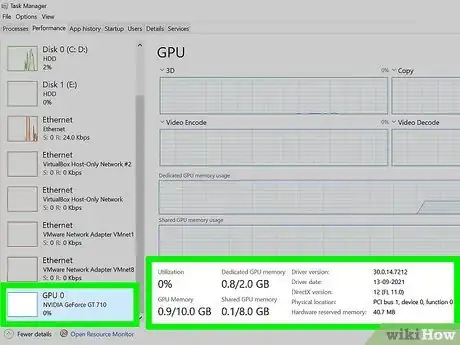Este artículo fue coescrito por Darlene Antonelli, MA. Darlene Antonelli es escritora y editora de tecnología para wikiHow. Darlene tiene experiencia dando cursos universitarios, escribiendo artículos relacionados con la tecnología y trabajando en el campo de la tecnología. Obtuvo una maestría en escritura en la Universidad de Rowan en 2012 y escribió su tesis sobre las comunidades en línea y las personalidades seleccionadas en dichas comunidades.
Este artículo ha sido visto 1044 veces.
¿No puedes ver algunas texturas en un videojuego? ¿O las texturas desaparecen cuando hay una cinemática? Todas las computadoras y laptops estándar tienen una tarjeta de video (también llamada GPU), que suele ser de la marca Intel, NVIDIA o AMD. Dependiendo del tipo de tarjeta, esta puede funcionar en diferentes situaciones, por lo que es posible que tu tarjeta no pueda mostrarte los gráficos de un juego en la calidad más alta. Este wikiHow te indicará cómo puedes verificar la memoria de tu tarjeta de video en Windows 10.
Pasos
-
1Abre el administrador de tareas. Para hacerlo, haz clic derecho en la barra de tareas y selecciona la opción Administrador de tareas o presiona el atajo Ctrl + Mayús + Esc.
-
2Haz clic en la pestaña de Rendimiento. Esta se encuentra en la parte superior de la ventana, entre Procesos e Historial de aplicaciones.
-
3Haz clic en GPU 0. El GPU es la tarjeta de video y te mostrará la información correspondiente, así como los detalles del uso. La memoria de la tarjeta se ve debajo de los gráficos en el formato uso/capacidad.
- Si tienes más de una tarjeta de video instalada, verás más de un GPU en la lista.
- En la esquina superior derecha, verás el nombre del GPU.[1]